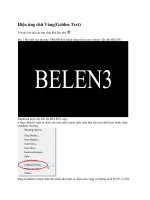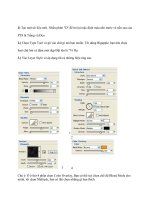Chữ nhựa như vàng doc
Bạn đang xem bản rút gọn của tài liệu. Xem và tải ngay bản đầy đủ của tài liệu tại đây (477.71 KB, 9 trang )
Chữ nhựa như vàng
Mở 1 file mới (500x200)
Gõ đọan text với mã màu #808080 như hình dưới (mình dùng font Times
New Roman PS MT - Bold - size 72-strong )
Sau đó giữ Ctrl và click chuột để tạo vùng lựa chọn của layer chữ , nháy
chuột phải vào vùng lựa chọn va` chọn Save selection như hình dưới ,
mình đặt tên channel mới là "blur"
Vào Channel và chọn phần blur (đừng để ý tới channel "vietphotoshop" ở
trong hình , mình chỉ tạo ra để thử ,ko có liên quan tới bài viết)
Chọn Filter -> Blur-> Gaussian blur
Okie! Quay lại phần Channels và chọn RGB
Chọn layer text , vào Filter > Render > Lighting Effects (để ý phần
texture channel là "blur") OK!
Quay trở lại layer text , Ctrl+M như hình dưới
(Ở đây bạn chỉnh đường curves thành hình chữ M , sau đó chỉnh sửa lại
theo ý bạn ,mình tin sẽ có kết quả tốt hơn)
Được hình dưới:
Nhân đôi layer text lên , Ctrl+M
Vẫn trên layer đó chọn Selection > Color Range (chỉ cái bút vô phần
màu tối của text)
OK, nó hiện ra vùng lựa chọn , bạn nháy del để xóa đi phần màu tối , lúc
này cái text của mình trông có vẻ highlight hơn
Ctrl+E merge 2 layer lại với nhau.
Dùng Color Blance (Ctrl+B) tô màu bạn thích , dưới đây là kết quả của
mình